最佳答案一、上下分屏功能打开要分屏的Word文档,在【视图】选项卡下【窗口】组中点【拆分】,即可快速实现Word文档上下分屏,可以轻松对照上下文,不用翻来翻去了。注意:在Word文档中上下分屏后,两个屏幕是不能同步滚动的,只能单独滚动。如何取消分屏呢?在【视图】选项卡下【窗口】组中点【取消拆分】,即可取消分......
一、上下分屏功能打开要分屏的Word文档,在【视图】选项卡下【窗口】组中点【拆分】,即可快速实现Word文档上下分屏,可以轻松对照上下文,不用翻来翻去了。
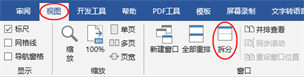
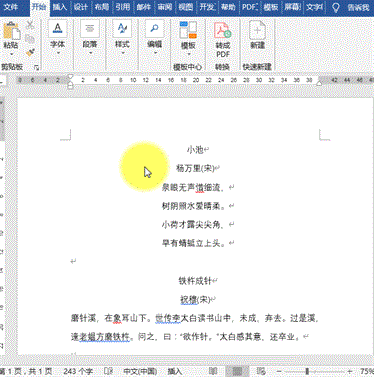
注意:在Word文档中上下分屏后,两个屏幕是不能同步滚动的,只能单独滚动。如何取消分屏呢?在【视图】选项卡下【窗口】组中点【取消拆分】,即可取消分屏。
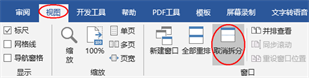
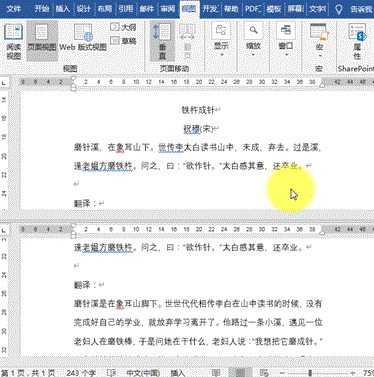
二、左右分屏功能在Word文档中,不仅可以进行上下分屏,而且还可以进行左右分屏。打开要分屏的Word文档,在【视图】选项卡下【窗口】组中点【新建窗口】,即可快速复制出一个一模一样的文档,并在新的窗口打开。
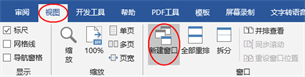
在【视图】选项卡下【窗口】组中点【并排查看】
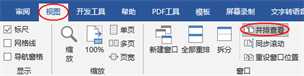
在弹出的【并排比较】对话框中选中要并排查看的文档,点【确定】,两个文档即可并排显示。
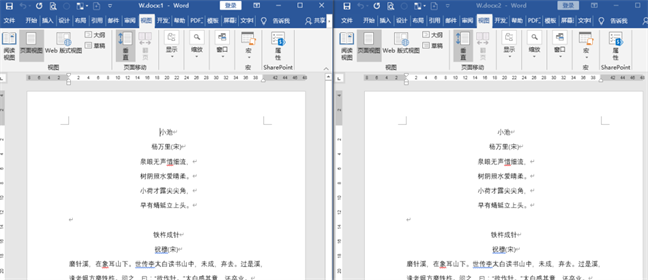
相对于上下分屏,左右分屏是可以设置左右两边文档是否同步滚动的。在【视图】选项卡下【窗口】组中点【同步滚动】,两文档可以同步滚动;不需要同步滚动,取消选中【同步滚动】就可以了。









